
КАТЕГОРИИ:
Архитектура-(3434)Астрономия-(809)Биология-(7483)Биотехнологии-(1457)Военное дело-(14632)Высокие технологии-(1363)География-(913)Геология-(1438)Государство-(451)Демография-(1065)Дом-(47672)Журналистика и СМИ-(912)Изобретательство-(14524)Иностранные языки-(4268)Информатика-(17799)Искусство-(1338)История-(13644)Компьютеры-(11121)Косметика-(55)Кулинария-(373)Культура-(8427)Лингвистика-(374)Литература-(1642)Маркетинг-(23702)Математика-(16968)Машиностроение-(1700)Медицина-(12668)Менеджмент-(24684)Механика-(15423)Науковедение-(506)Образование-(11852)Охрана труда-(3308)Педагогика-(5571)Полиграфия-(1312)Политика-(7869)Право-(5454)Приборостроение-(1369)Программирование-(2801)Производство-(97182)Промышленность-(8706)Психология-(18388)Религия-(3217)Связь-(10668)Сельское хозяйство-(299)Социология-(6455)Спорт-(42831)Строительство-(4793)Торговля-(5050)Транспорт-(2929)Туризм-(1568)Физика-(3942)Философия-(17015)Финансы-(26596)Химия-(22929)Экология-(12095)Экономика-(9961)Электроника-(8441)Электротехника-(4623)Энергетика-(12629)Юриспруденция-(1492)Ядерная техника-(1748)
Редагування даних в ЕТ
|
|
|
|
Питання для самоперевірки
Умовне форматування.
На відміну від звичайного формату клітинки або діапазону, умовне форматування спрацьовує зміною формату на новий, попередньо зазначений користувачем формат, лише при виконанні певних умов. Типово цими умовами є значення в цій самій клітинці. Таких спеціальних умов застосування зміни формату може бути до трьох.
Для застосування до клітинки/діапазону умовного форматування треба виділіть клітинку/діапазон à Формат à Условное форматирование à вікно Условное форматирование. У вікні групою керуючих елементів пропонується задати першу умову застосування форматування. Для кожної умови (від однієї до трьох) може бути свій варіант форматування.
Є два типи умов: порівняння із значенням клітинки або умови, що задаються логічними функціями. Для значення пропонуються всі основні варіанти відношення (=, <, >, <>, <=, >=, вне) у списку вибору відношення. Залежно від вибраного відношення справа від списку відношень з'являється необхідна кількість полів для значень чи посилань на клітинки із значеннями. Формулу як критерій застосування умовного форматування використовують для звернення до будь-яких функцій та виразів, які повертають значення ИСТИНА або ЛОЖЬ.
Задавши умову форматування, натисніть кнопку Формат à вікно Формат ячеек à задайте формати шрифту, меж і колір тла клітинки. Якщо потрібна ще одна умова застосування для клітинки/діапазону умовного форматування (тепер вже друга чи третя), натисніть кнопку А также, якщо всі чи кілька умов (загалом їх три) потрібно анулювати, натисніть кнопку Удалить. Відкривається діалогова форма, де зазначається умова, що видаляється.
1. Які типи даних опрацювують ЕТ?
2. Які числові формати застосовують в ЕТ?
3. Як здійснити вертикальне вирівнювання чисел у грошовому форматі в стовпці таблиці?
4. Як змінити позначення грошової одиниці в комірці?
5. Як відмінити об'єднання комірок?
6. Що означає вирівнювання по центру выделения?
7. Як вибрати товщину і колір лінії для обрамлення діапазону комірок?
8. Які числові формати дають змогу встановити кількість десяткових знаків у зображенні чисел? Як це здійснити?
9. Як задати для таблиці альбомну орієнтацію сторінки?
10. Як розмістити таблицю в центрі сторінки?
Редагувати у ЕТ можна клітинки, стовпці, рядки, сторінки (Листы), формули, тобто можно видаляти, переміщувати, копіювати табличні дані, автоматизовано заповнювати даними, додавати або видаляти клытинки, стовпці, рядки та сторынки, переіменовувати клітинки, стовпці, сторінки.
Видаляти дані з виокремленої клітинки або діапазону клітинок можно командою Правка à Удалить… або командою з контекстного меню або з клавіатури.
Також можно очистити клітинки,не тільки їх зміст, а також формат, примітки тощо, Правка à Очистить далі обрати потрібне.
Для переміщення та копіювання даних треба виокремети дані, далі обрати команду Правка à Копировать (Вырезать), а потім Правка à Вставить або командами з контекстного меню або кнопоками панелі інструментів.
У ЕТ існує команда спеціальної вставки, яка дає можливість перемістити або скопіювати не тільки значення у клітинках, а також їх формат, формули тощо, Правка à Специальная вставка…
Для того щоб додати або видилити стовпець або рядок виокремити заголовок або діапазон клітинок Вставка à Строка (Столбец) або Правка à Удалить.
Переіменувати клітинку можно командою Вставка à Имя à Присвоить… (Calc Вставка à Названия à Определить…). Нове ім’я повинно починатися літерою та не мати пропусків.
У формулах для зручності використання аргументів, можно переіменовувати стовпці або рядки назвами, як у формулі, для цього треба вімкнути режим «Автоматически искать названия столбцов и строк» Сервис à Параметры à вкладка Вычисления.
Заповнення клітинок даними. Можно вводити послідовно дані, копіювати та переміщувати, а можно скористатися командою Правка à Заполнить à Влево (Вправо Вверх Вниз) перед цим заповнити клітинку та виокремити діапазон заповнення.
Для заповнення клітинок послідовностями типу арифмітичною чи геометричною прогресіями, датами, послідовностю чисел, а також для копіювання однотипних формул, можно скористатися можливостью автозаповнення. Основними засобами автоматизації обчислень в ЕТ є автоматичне переобчислення всієї таблиці в разі зміни будь-яких вхідних даних і можливість копіювання однотипних формул.
Копіювання формул і автоматичне переобчислення у таблиці — це два головні засоби автоматизації обчислень в ЕТ.
Під час копіювання формули відбуваються такі дії:
- формула вводиться в інші клітинки автоматично;
- формула автоматично модифікується — змінюються відносні адреси, на які є посилання у формулі.
Наприклад, під час копіювання формули = В3*С3 з третього рядка у четвертий формула в четвертому рядку набуде вигляду = В4*С4.
Перший спосіб, заповнити одну чи дві клітинки та виокремити їх, потім протягнути за маркер заповнення (чорний прямокутник у правому нижньому куті рамки поточної клітинки).
Другий спосіб, заповнити першу клітинку початковим значенням à Правка à Заполнить à Прогрессия… (Calc Ряды) (Рис. 4.6)

Рис.4.6. Діалогове вікно для заповнення клітинок даними (Ms Excel)
Можно створити свою власну послідовність будь яких значень (накштал список назв днів тиждня, назв місяців тощо) список. Сервис à Параметры… à вкладка Списки та ввести свою послідовність (Рис. 4.7).
Редагування сторінок. З Листами можно виконувати слідуючі дії: додавати, видаляти, копіювати та переміщувати, переіменовувати. Усі дії зручно виконувати з допомогою контекстного меню, для чого треба обрати потрібний Лист на Панелі ярликів і натиснути праву кнопку миши. А також можно виконувати ці дії командами Правка, Вставка та Формат.
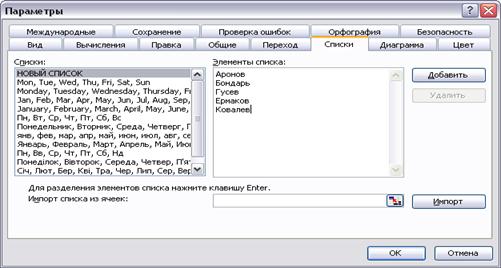
Рис.4.7. Створення власного списка (Ms Excel)
Типові помилки, які зустрічаються при введенні та роботі з даними. Якщо замість результатів у клітинкі з’являється ####, то це означає, що велике число в клітинці не поміщається, отже, стовпець треба зробити ширшим, перетягнувши межу в заголовку стовпця.
Помилка ### - з’являється, якщо стовпец недостатньо широкий або дата чи час - є від’ємними числами.
Помилка #DIV/0! - з’являється при діленні числа на 0 (нуль).
Помилка #ИМЯ? - з’являється, якщо не можна розпізнати ім’я у формулі.
Помилка #ССЫЛ! - з’являється, якщо ссилка на клітинку вказана невірно.
Для виправлення будь якої з помилок Сервис à Зависимости à Источник ошибки.
|
|
|
|
Дата добавления: 2014-01-07; Просмотров: 406; Нарушение авторских прав?; Мы поможем в написании вашей работы!